El router Aztech posee una sección de configuración donde se encuentran funcionalidades que permiten la configuración de un firewall, la creación de redes de invitados, la modificación de la contraseña de Wi-Fi y la ejecución de varias opciones distintas.
Detalles: Asegúrate de conectar la PC al enrutador antes de iniciar sesión, ya sea mediante un cable Ethernet o a través de la red Wi-Fi.
¿Cómo iniciar sesión en el router Aztech?
Sigue los pasos indicados a continuación para entrar al panel de administración del router:
- Ingresa a la página de inicio de sesión del router al abrir tu navegador y escribir “http://192.168.0.1“.
- Utiliza las credenciales de inicio de sesión que se encuentran en la etiqueta del router o en el manual del usuario.
- Explora la interfaz de administración para acceder a las configuraciones avanzadas y personalizar el router.
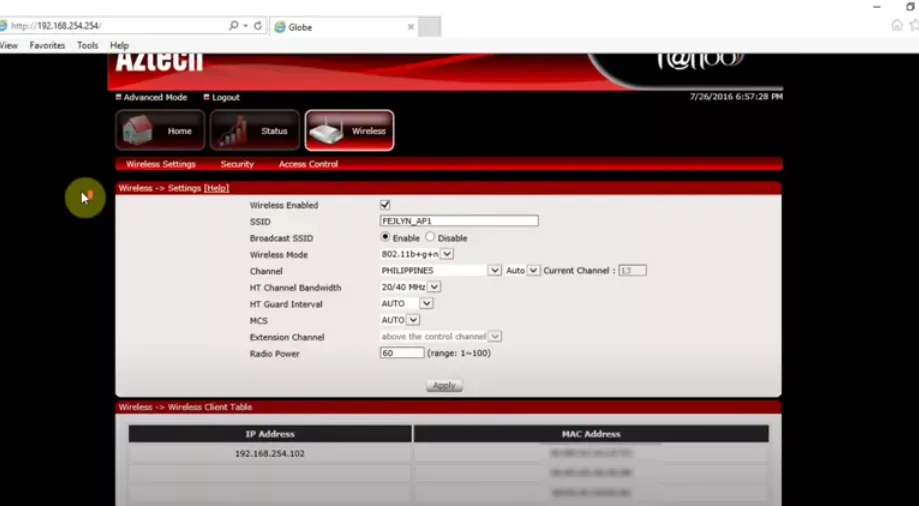
¿Cómo cambiar el SSID de la red wifi en el router Aztech?
Para cambiar el SSID de la red Wi-Fi, accede al panel de administración utilizando el método mencionado anteriormente. Desde esta plataforma, podrás llevar a cabo la modificación siguiendo los pasos detallados.
- Acceda al Panel de control de su enrutador, siguiendo el método previamente mencionado.
- Una vez dentro, vaya a la página de inicio y seleccione “Inalámbrico” en la columna izquierda.
- En la página siguiente, localice la sección “Nombre de red (SSID)” para encontrar su SSID actual.
- Ingrese el nuevo SSID en el campo “Nombre de red (SSID)”.
- Guarde la configuración haciendo clic en “Aplicar”. Tras este paso, el enrutador se reiniciará, cambiando el SSID después del reinicio.

Cambiar contraseña de la red WiFi Aztech
Es posible hacer modificaciones en la contraseña del router mediante en panel de control. Para eso, debes basarte en los siguientes pasos:
- Inicie sesión en el Panel de control del enrutador mediante el método previamente mencionado.
- Una vez dentro, vaya a la página de inicio y seleccione “Inalámbrico” en la columna de la izquierda.
- Verifique que el cifrado esté configurado en WPA2-PSK.
- Encuentre el campo “Clave precompartida WPA”. Ingrese su nueva contraseña de WiFi, de 8 a 63 caracteres, con combinación de letras, números y símbolos.
- Después de ingresar la nueva contraseña, haga clic en “Aplicar” para guardar los cambios.
- El enrutador se reiniciará. Tras el reinicio, conecte sus dispositivos a la red WiFi utilizando la nueva contraseña.